Come avere vestiti gratis su Roblox
Dopo averne letto alcune recensioni positive su Internet, anche tu hai deciso di provare Roblox, una piattaforma di gioco online che consente di accedere a migliaia di titoli creati da altri utenti. Tra una partita e l’altra, hai notato che alcuni giocatori che hai aggiunto alle tue amicizie hanno modificato l’estetica dei loro personaggi, cambiandone anche i vestiti e gli accessori indossati.
Accedendo al catalogo di Roblox, però, hai trovato solo magliette, camice e pantaloni a pagamento e, non avendo intenzione di mettere mano al portafoglio, vorresti il mio aiuto per sapere come avere vestiti gratis su Roblox. Le cose stanno effettivamente così, vero? Allora lasciati dire che oggi è proprio il tuo giorno fortunato! Con questa guida, infatti, non solo ti fornirò le indicazioni necessarie per trovare e ottenere vestiti gratis nel catalogo di Roblox, ma ti dirò anche come creare magliette personalizzate da caricare su questa celebre piattaforma di gioco online.
Come dici? È proprio quello che volevi sapere? Non vedi l’ora di approfondire l’argomento? Bene: è proprio questo lo spirito giusto! Coraggio allora: mettiti bello comodo, ritagliati cinque minuti di tempo libero e dedicati alla lettura dei prossimi paragrafi. Segui attentamente le indicazioni che sto per darti e ti assicuro che, in men che si dica, riuscirai a cambiare i vestiti del tuo personaggio su Roblox senza spendere un centesimo!
Indice
Come avere vestiti gratis su Roblox PC
Se la tua intenzione è avere vestiti gratis su Roblox su computer, devi sapere che puoi sia utilizzare gli accessori a costo zero disponibili nel catalogo della celebre piattaforma di gioco che creare tu stesso dei vestiti, da caricare successivamente sul tuo account. Come fare? Te lo spiego sùbito!
Cercare vestiti gratis nel catalogo di Roblox
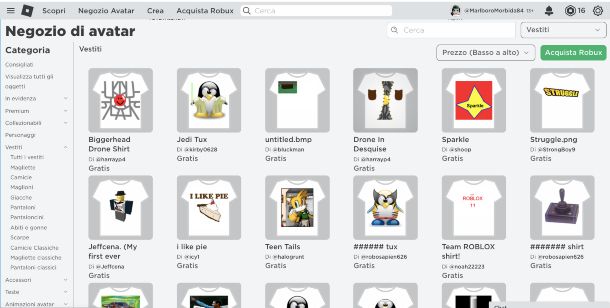
Per avere vestiti gratis su Roblox se giochi da PC, hai due strade, cioè agire direttamente da browser Web oppure utilizzare l’applicazione desktop: le procedure sono identiche sia se utilizzi un sistema operativo Windows che macOS.
Per avere vestiti gratis su Roblox agendo direttamente dal browser: collegati al sito ufficiale della piattaforma di gioco, premi sul pulsante Accedi e inserisci i dati nei campi Nome utente/Email/Tel e Password e poi clicca di nuovo sul pulsante Accedi.
Fatto ciò, premi sulla voce Negozio Avatar visibile in alto e poi seleziona l’opzione Vestiti nel menu a sinistra. Nella nuova pagina vedrai tutti i vestiti disponibili, ma puoi anche scegliere una categoria di vestiti di tuo interesse (es. Magliette, Camicie, Pantaloni, Scarpe), semplicemente cliccando sulla voce corrispondente nel menu a sinistra.
Se, invece, selezioni l’opzione Accessori e scegli una delle sottocategorie disponibili (es. Collo, Braccia, Fronte) potrai visualizzare gli accessori per quella parte del corpo.
Fatta la tua scelta premi in alto a destra sul riquadro bianco alla sinistra del pulsante Acquista Robux e dal menu a tendina seleziona Prezzo (Basso a Alto): i vestiti disponibili a costo zero saranno i primi dell’elenco e nel riquadro di ciascuno leggerai la voce Gratis.
A questo punto, non devi far altro che individuare il vestito che più ti piace, cliccare sulla sua immagine d’anteprima e premere sul pulsante Ottieni, quindi fai clic su Ottieni Ora, per aggiungerlo al tuo inventario.
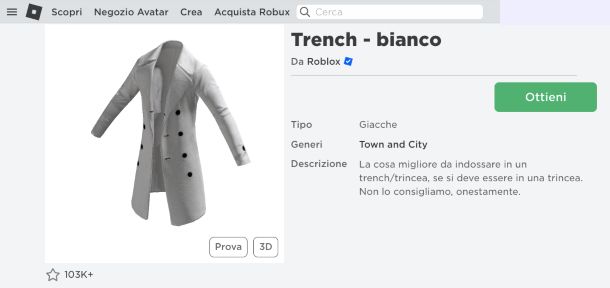
Nella schermata seguente premi su Prova per provarlo sul tuo avatar, poi se ti piace e vuoi indossarlo fai clic sulla sagoma dell’omino in alto a destra, così da accedere all’Editor dell’avatar e qui clicca sopra l’immagine d’anteprima del vestito.
Per ottenere vestiti gratis su Roblox puoi agire anche tramite applicazione Desktop: avviala sul tuo PC ed effettua l’accesso come ti ho spiegato prima. Adesso, fai clic sull’immagine con i tre puntini nel menu a sinistra e poi premi su Catalogo, quindi nel menu orizzontale in alto seleziona Vestiti, Accessori o una delle sottocategorie.
Fatto ciò, fai clic su Prezzo e nel popup che si apre vedrai una barra con due pulsanti bianchi rotondi: seleziona il pulsante di destra quindi tenendo premuto il mouse trascinalo verso sinistra per sovrapporlo all’altro fino a che non leggerai in alto nel popup Gratis, infine fai clic su Applica.
Ora, non ti resta che selezionare l’immagine d’anteprima di uno dei capi d’abbigliamento e vedrai l’avatar a destra con il nuovo vestito: se la prova ti soddisfa premi sul pulsante Gratis a destra, poi spunta la casella a sinistra della voce Indossa oggetto dopo l’acquisto, se vuoi che il tuo avatar lo indossi direttamente, quindi fai clic su Ottieni.
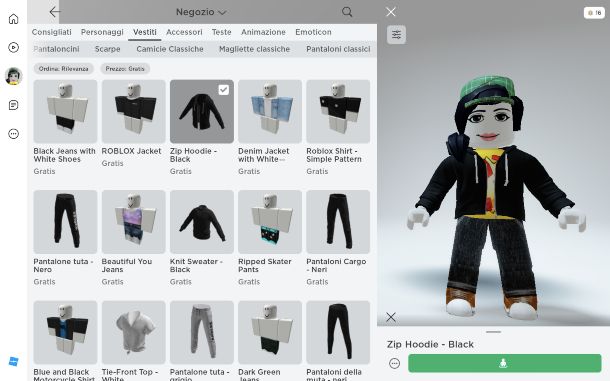
Infine, ti sarà utile sapere che, oltre ai vestiti disponibili gratuitamente nell’inventario di Roblox, puoi ottenere un cappello a costo zero aggiungendo il tuo indirizzo email o il tuo numero di telefono all’account.
Per farlo, se agisci da browser clicca sull’icona della rotella d’ingranaggio che si trova in alto a destra; se usi il software premi sui tre puntini a sinistra e fai clic su Info account.
Poi, sia che tu stia usando il browser sia che usi l’applicazione desktop di Roblox: seleziona l’opzione Impostazioni e fai clic su Aggiungi email o Aggiungi telefono nel campo apposito. Nel popup che si apre inserisci il tuo numero di cellulare o l’indirizzo di posta elettronica e premi su Aggiungi email o Aggiungi telefono, quindi inserisci la tua password di Roblox e fai clic su Verifica.
Se hai scelto di aggiungere il tuo indirizzo email, accedi ora alla tua casella di posta elettronica, individua l’email inviata da Roblox e clicca sul pulsante Verifica email. Se, invece, hai optato per il numero di telefono, annota il codice di verifica che ti è stato inviato tramite SMS, inseriscilo nel campo apposito e premi su Verifica per ricevere il cappello gratis, che sarà disponibile nella sezione Inventario del tuo account.
Creare vestiti personalizzati
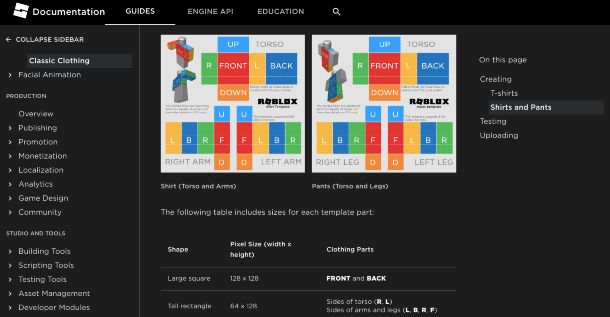
I vestiti gratuiti del catalogo di Roblox non sono di tuo gradimento? In tal caso, sarai contento di sapere che è possibile creare vestiti personalizzati.
Tuttavia, se non hai intenzione di mettere mano al portafoglio, potrai creare solo Magliette, mentre per la creazione di Camicie e Pantaloni c’è un costo per aggiungerli al tuo account pari a 10 Robux, al momento in cui scrivo puoi acquistare 400 Robux alla cifra di partenza di 5,99 euro: se vuoi saperne di più su come ottenere Robux consulta questa guida.
Di base i vestiti su Roblox altro non sono che immagini che vengono applicate sulla sagoma dell’avatar e che è possibile realizzare usando un qualsiasi programma per creare immagini.
Se vuoi una nuova maglietta per il tuo personaggio non devi fare altro che creare un’immagine di forma quadrata (es. 512×512 pixel), mentre per la creazione di camicie e pantaloni, potrai servirti di un modello messo a disposizione da Roblox.
Per scaricare i modelli, collegati alla pagina apposita di Roblox, quindi fai scorrere la pagina fino a che non vedi la sezione Shirts and Pants. Qui troverai due immagini colorate: quella di sinistra si riferisce al template per la creazione di camicie; quella a destra alla creazione di pantaloni. Scegli, dunque, il modello che ti interessa, fai clic destro sull’immagine e seleziona Salva immagine con nome (o simili) dal menu contestuale, per scaricare il template sul tuo computer.
Adesso, usa un qualsiasi programma di grafica, come Photoshop o l’alternativa gratuita GIMP, per aprire il template che ti interessa: nello schema superiore del foglio i quadrati contrassegnati come Front (fronte) e Back (retro) si riferiscono al busto, R (lato destro), S (lato sinistro), UP (sopra) e Down (sotto).
Lo schema sottostante invece, che riguarda le braccia, è suddivisa in braccio sinistro (Left arm) e braccio destro (Right arm), quella per i pantaloni in gamba sinistra (Right leg) e gamba destra (Left leg).
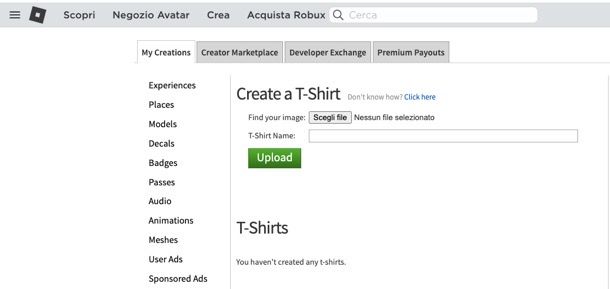
Una volta aperto il template, non devi far altro che sostituire le varie parti con una fantasia di tuo gradimento: a tal proposito ogni caso ho qui una guida su come creare T-Shirt su Roblox che ti assisterà in ogni passaggio della creazione non solo di magliette, ma anche di camicie e pantaloni per il tuo Avatar.
Una volta che hai creato la tua immagine, apri il sito di Roblox e accedi con il tuo account, poi clicca sul pulsante ☰, scegli l’opzione Avatar, quindi fai clic Vestiti nel menu orizzontale, infine seleziona una delle voci tra Magliette, Camicie o Pantaloni e premi su Crea in alto a destra.
Nella nuova pagina apertasi, inserisci il nome da assegnare al tuo capo di abbigliamento nel riquadro bianco, quindi premi sul pulsante Scegli file, seleziona l’immagine creata poc’anzi e clicca sul pulsante Upload, se si tratta di una T-Shirt, o Upload for 10 Robux, per pantaloni e camicie (così il credito sarà scalato da tuo account).
Completato il caricamento, accedi nuovamente alla sezione Avatar del tuo account, seleziona l’opzioni Vestiti e poi premi sulla sottocategoria di tuo interesse, quindi fai clic sulla tua creazione per indossarla.
In ogni caso, prima di caricare il vestito creato ti consiglio di effettuare un test per vedere se l’immagine rispecchia gli standard. Puoi fare questo servendoti di Roblox Studio un software che permette di creare anche avatar e veri e propri giochi su Roblox.
Per prima cosa dovrai scaricare e installare il programma: collegati alla pagina di Roblox Studio, quindi premi su Inizia a creare e poi fai clic su Scarica Studio per avviare il download.
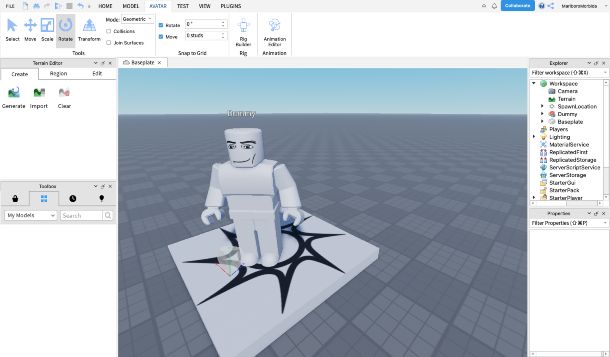
Ora, devi installare il software: se usi Windows, fai doppio clic sul file .exe ottenuto, rispondi Sì e l’installazione partirà in automatico senza che tu debba fare niente; se usi un Mac, invece, devi aprire il file dmg scaricato, copiare RobloxStudio nella cartella Applicazioni e avviarlo.
Al termine dell’installazione, indipendentemente dal sistema operativo usato, avvia Roblox Studio e si aprirà un popup: fai clic su Login via studio, inserisci le credenziali Roblox e premi su Accedi e Continua.
Una volta che il software è avviato, nella schermata iniziale fai clic su Avatar e nel menu orizzontale in alto premi su Build Rig, poi nel popup seleziona Men Rig (avatar uomo) o Woman Rig (avatar donna): un avatar comparirà nella schermata.
A questo punto, fai clic sul menu File collocato in alto a destra e seleziona Publish to Roblox. Nel campo Name inserisci un nome per il tuo progetto e premi Create, quindi fai clic sull’avatar al centro dello schermo e seleziona il simbolo + accanto alla voce Dummy nel menu di destra.
Nel menu a tendina che si apre, seleziona ShirtGraphic se vuoi testare una T-Shirt, Shirt se vuoi testare una camicia o Pants se vuoi testare dei pantaloni. Fatto ciò, se hai scelto di inserire camice o pantaloni, vai su Dummy > Clothing nel menu a destra, dove c’è il simbolo del pantalone o della camicia, mentre se vuoi testare una T-Shirt, fai clic su ShirtGrafic.
Dopo aver effettuato la selezione, spostati nel pannello Filter Properties, in basso a destra, e fai clic su Template, quindi premi Add Image e clicca su Choose File nel popup che si apre, per selezionare il vestito che hai precedentemente creato. Infine, clicca su Open e premi Create: potrai così vedere l’avatar indossare il vestito appena creato.
Come avere vestiti gratis su Roblox sul telefono
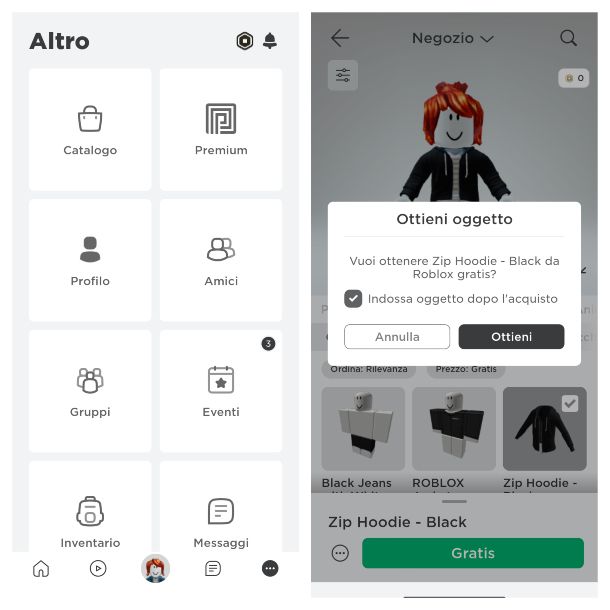
Tutto quello che devi fare per avere vestiti gratis sull’app Roblox è accedere al catalogo della celebre piattaforma di gioco, nel quale sono raccolti accessori di ogni tipo, sia a pagamento che a costo zero, con i quali personalizzare il proprio avatar.
Per procedere e ottenere vestiti gratis sul telefono, avvia l’app di Roblox per Android (disponibile anche su store alternativi) o iOS/iPadOS e, se ancora non l’hai fatto, premi sul pulsante Accedi per accedere al tuo account. Nella nuova schermata visualizzata, inserisci i dati richiesti nei campi Nome utente/Email/Tel e Password e fai tap sul pulsante Accedi, per effettuare il login.
Adesso, premi sull’icona dei tre puntini collocata nel menu in basso e seleziona l’opzione Catalogo; dopodiché premi su Vestiti nel menu orizzontale sotto l’avatar, in modo da visualizzare tutti i vestiti disponibili nel catalogo, oppure vai su Accessori, se vuoi abbellire il tuo personaggio con degli accessori.
In alternativa, se sei alla ricerca di un particolare indumento, nel menu orizzontale seleziona la voce di tuo interesse, ad esempio Magliette, per vedere solo i contenuti che preferisci. Dopo aver scelto la categoria di vestiti o di accessori di tuo interesse, premi su Prezzo e vedrai la barra con i due pulsanti laterali: trascina, quindi, il bottone tondo bianco di destra verso sinistra, per sovrapporlo all’altro, fino a che non compare la voce Gratis.
Ora, scegli uno dei capi di abbigliamento contrassegnati come Gratis facendo tap sull’immagine d’anteprima, poi premi Applica e fai tap sul pulsante verde Gratis. Puoi spuntare la casella Indossa oggetto dopo l’acquisto per farlo indossare subito al tuo avatar. Infine, premi Ottieni per metterlo nell’inventario e il gioco è fatto.
Puoi anche ottenere un cappello gratis in Roblox verificando il tuo indirizzo email o il tuo numero di telefono tramite l’app di Roblox per dispositivi mobili: per inserire il tuo indirizzo email o il tuo numero di telefono, fai tap sull’icona dei tre puntini, seleziona le opzioni Impostazioni > Info account dal menu che si apre e scegli l’opzione di tuo interesse tra Aggiungi email e Aggiungi telefono.
Completata poi l’aggiunta del tuo indirizzo email o del tuo numero di telefono e segui le indicazioni mostrate a schermo per verificare la tua identità e ottenere il cappello gratuito.

Autore
Salvatore Aranzulla
Salvatore Aranzulla è il blogger e divulgatore informatico più letto in Italia. Noto per aver scoperto delle vulnerabilità nei siti di Google e Microsoft. Collabora con riviste di informatica e ha curato la rubrica tecnologica del quotidiano Il Messaggero. È il fondatore di Aranzulla.it, uno dei trenta siti più visitati d'Italia, nel quale risponde con semplicità a migliaia di dubbi di tipo informatico. Ha pubblicato per Mondadori e Mondadori Informatica.






